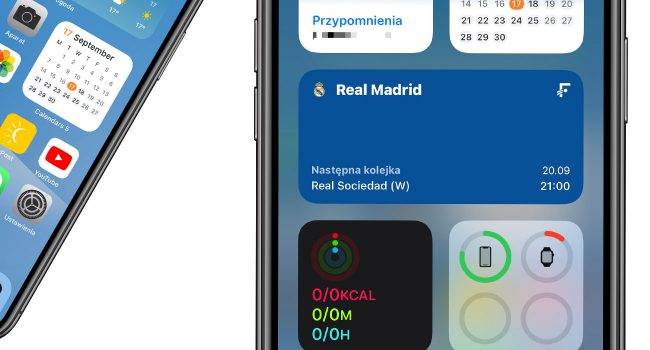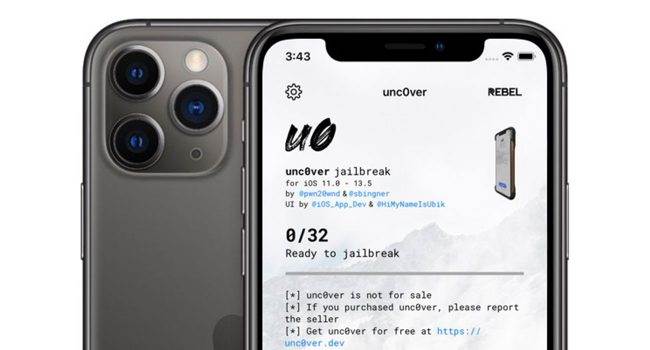Odkąd pamiętam nie wytrzymywałem długo z jedną tapetą i zazwyczaj po tygodniu zmieniałem na inną.
Jednak od niedawna ciągle korzystam z jednej, a wszystko za sprawą świetnej aplikacji Retrome dostępnej na Androida.
Na szczęście dzięki Jailbreak można sprawić, że GIFy zostaną naszymi tapetami.
Wymagania:
- vWallpaper2 (do pobrania z deb.danstaface.net/)
- Mac lub standardowy pecet
- iFunbox
- wybrany przez was GIF
Ustawienie GIFa, jako tapety
- Pobieramy vWallpaper 2 po dodaniu źródła deb.danstaface.net/ w Cydii.
- Pobieramy wybrany przez nas GIF i konwertujemy go do mp4 – https://cloudconvert.com/gif-to-mp4
- Otwieramy iFunbox i klikamy na File Browser, a następnie na Raw File System. Wyszukujemy folder vWallpaper2 i szukamy w nim folderu Video.
- Klikamy na najwyższą belkę i szukamy opcji Copy from PC. Wtedy wybieramy naszego GIFa skonwertowanego do mp4 i czekamy aż zostanie przesłany na urządzenie mobilne.
- Włączamy vWallpaper2 i przechodzimy do Manage current theme, po czym uruchamiamy Springboard video i wybieramy nasz plik mp4.
To wszystko, nic więcej nie musicie robić. Nie martwcie się, ponieważ GIF jako tapeta nie sprawi, że bateria będzie wam się szybciej rozładowywać.